In Exply können Sie aus einer Vielzahl an Diagrammtypen, die Richtigen für sich und Ihre Daten auswählen.
Verlassen Sie sich nicht auf den Zufall wenn es um den Erfolg Ihres Projektes oder Ihres Unternehmens geht. Die unterschiedlichen Diagrammtypen in Exply ermöglichen es Ihnen, täglich Ihre Daten zu visualisieren und zu analysieren. So haben Sie eine direkte und aktuelle Einsicht in die Arbeit Ihres Teams und können daraus wichtige Entscheidungen ableiten.
Treffen Sie diese basierend auf Daten und Fakten, denn so werden Sie Ihr Unternehmen am ehesten zum Erfolg bringen. Nutzen Sie die Vorteile verschiedener Visualisierungsarten, um Ihre Daten optimal auszuwerten. Alle Diagrammtypen sind ein essentieller Bestandteil von Exply und vollständig in die Software integriert.
Sie können aus einer Vielzahl an Darstellungsarten wählen:
- Rohdaten-Tabelle
- Pivot-Tabelle
- Säulendiagramm
- Balkendiagramm
- Zeitreihendiagramme:
- Zeitreihe Liniendiagramm
- Zeitreihe Flächendiagramm
- Zeitreihe Balkendiagramm
- Mehrwertiges Zeitreihendiagramm
- Sunburst-Kreisdiagramm
- Streu- und Blasendiagramm
- Gantt-Diagramm
- Korrelationsmatrix
- Übersichtskachel
- Quotenkachel
- Kacheldiagramm (Counter-Kachel)
- Burndown-Diagramm
- Kartendiagramm
...und demnächst kommen noch mehr:
- Gauge Diagramm
- Fortschritts-Widget
- Trichterdiagramm
- Histogram
Sie können jedes Diagramm-Widget individuell anpassen. Größe des Widgets, Werte nach denen gestapelt werden soll, wie viele Werte angezeigt werden sollen, etc. können Sie selbst definieren. Wir arbeiten hart daran, Ihnen die besten Diagrammarten und Visualisierungen in den kommenden Updates bereitzustellen.
Das Balkendiagramm
Erstellen Sie detaillierte Analysen, um Ihre Daten von einer bestimmten Zeitspanne, von Projekten, Aufgaben, etc. zu vergleichen. Entscheiden Sie frei, ob Sie mehrere Informationen in einem Balken stapeln und wie viele Stapel und Balken Sie sehen möchten.
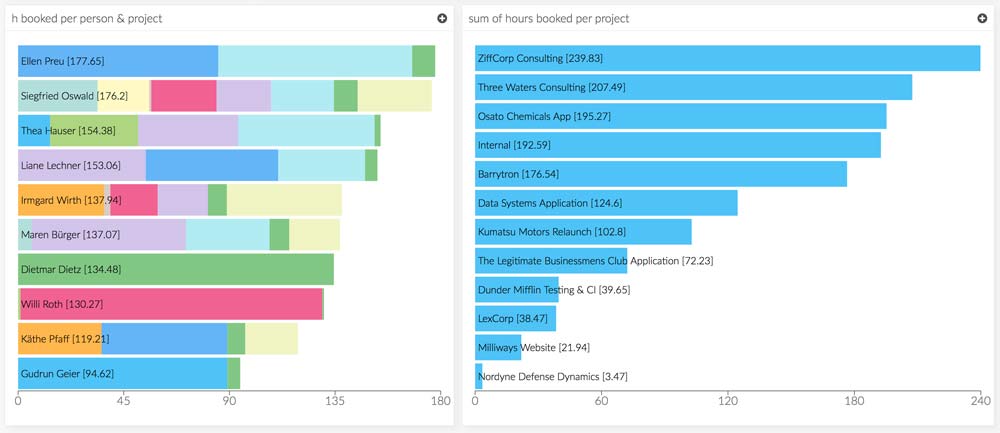
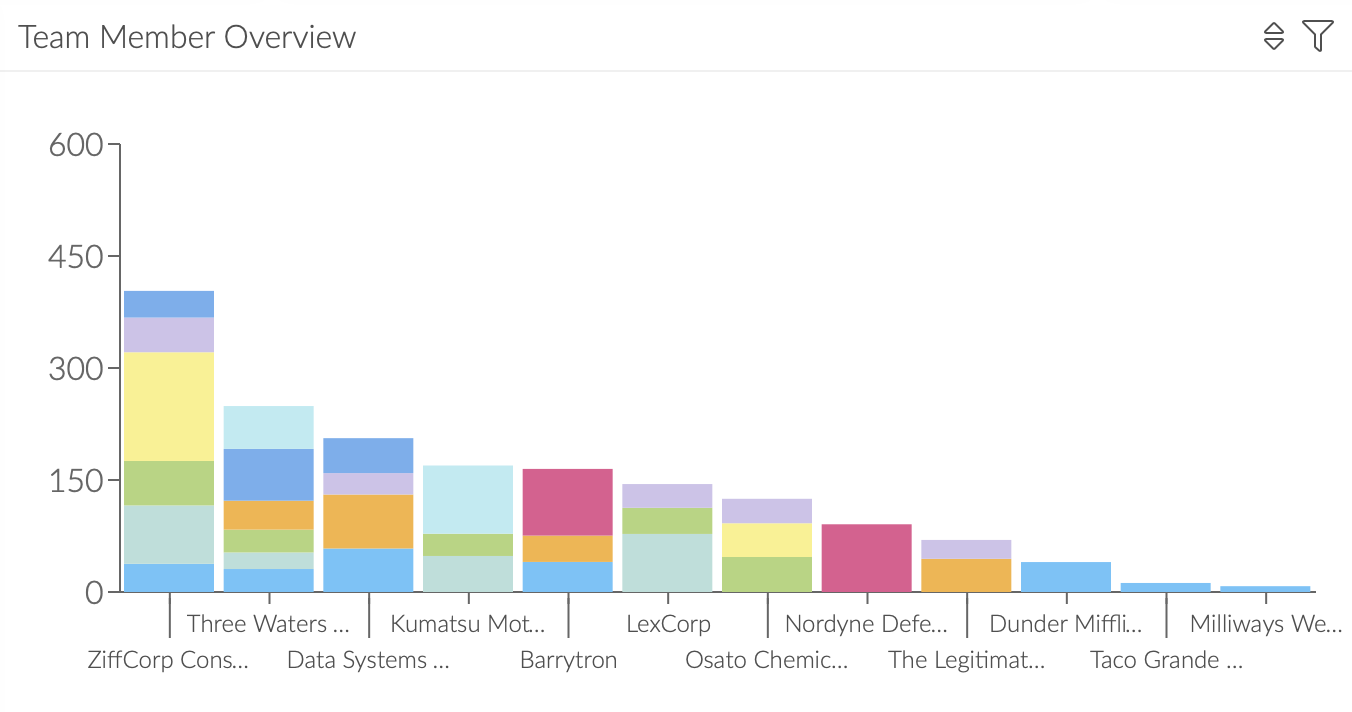
Das Säulendiagramm
Das Pendant des Balkendiagramms ist das Säulendiagramm. Unabhängig davon was Sie bevorzugen - wir liefern ab.
Das pivotierte Balkendiagramm
Unsere Balkendiagramme bieten eine zusätzliche Stapelfunktion, sodass Sie nach einer zusätzlichen Kategorie pivotieren können. Pivotierte Balkendiagramme geben Ihnen die Möglichkeit alle Größen nebeneinander darzustellen.
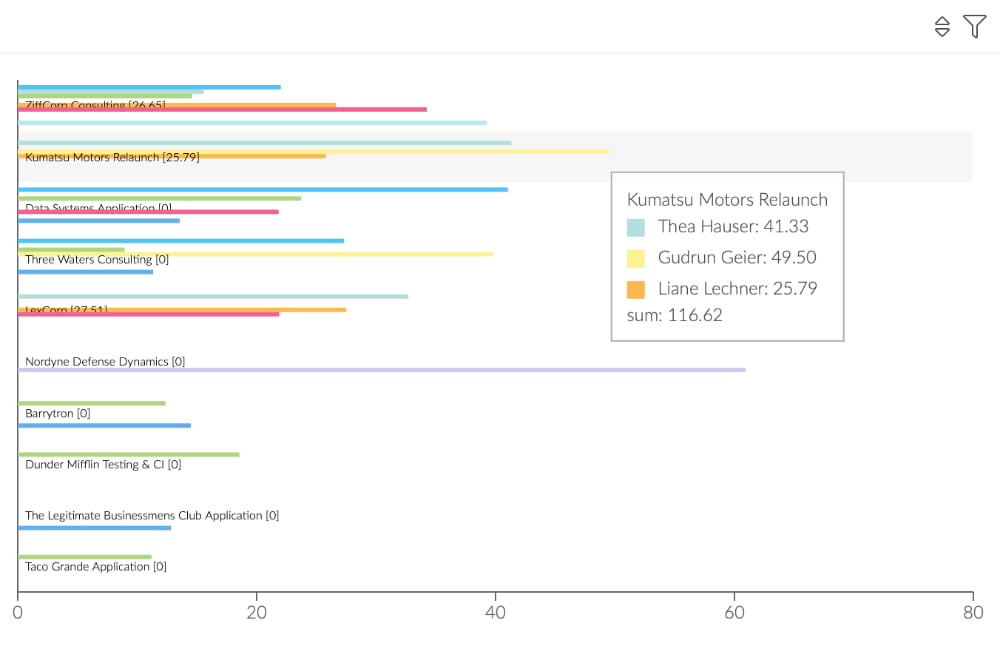
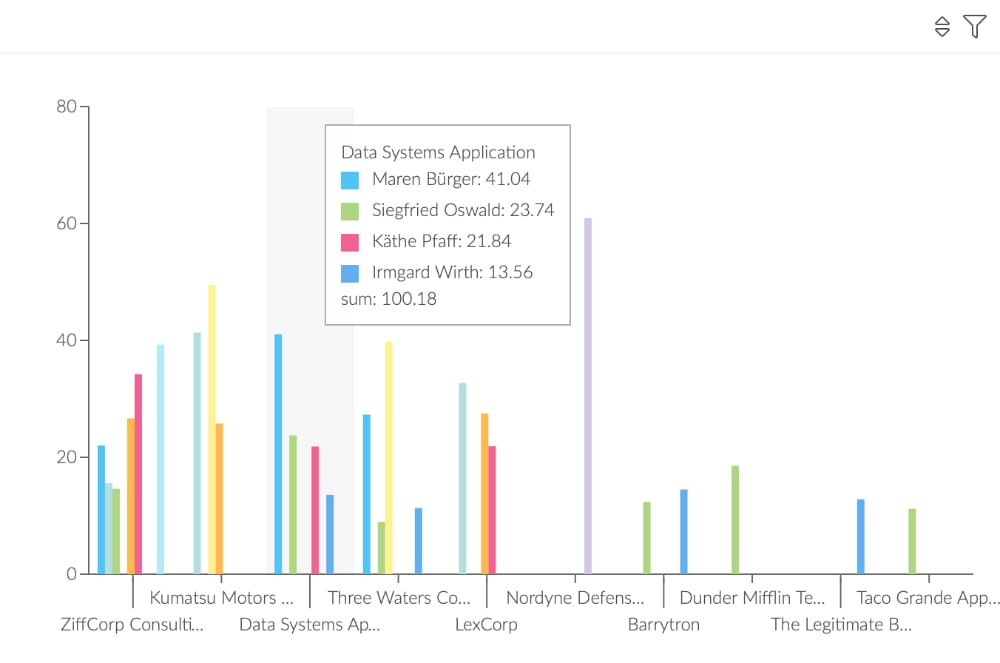
Das pivotierte Säulendiagramm
Das Pendant zum pivotierten Balkendiagramm ist das pivotierte Säulendiagramm. Auch dieses stellt alle Größen nebeneinander dar, allerdings in Säulen. Unabhängig davon, was Ihnen besser gefällt - wir haben die Lösung parat.
Das Kacheldiagramm
Kacheldiagramme werden für die Darstellung hierarchischer Daten verwendet. Wenn die Farb- und Größendimensionen mit der Diagrammstruktur korrelieren, werden Muster sichtbar, die in anderen Visualisierungen nicht so leicht zu erkennen sind. Zum Beispiel erkennt man, ob eine bestimmte Farbe besonders heraussticht.
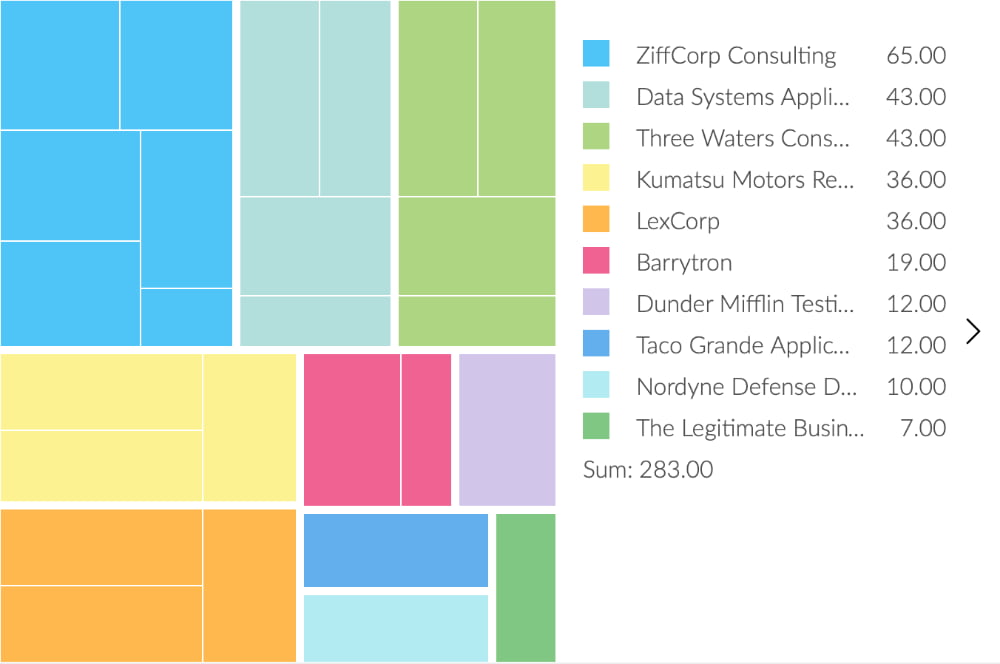
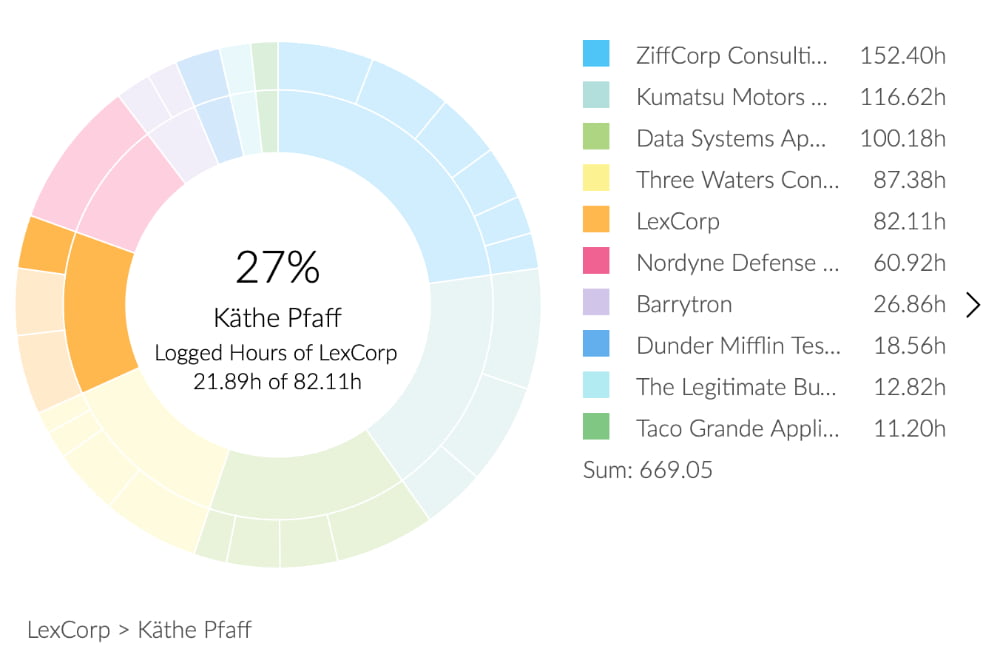
Sunburst Kreisdiagramm
Analog zum Kacheldiagramm, bildet auch das Sunburst Kreisdiagramm hierarchische Daten ab. Jede hierarchische Ebene wird mit einem Ring dargestellt, wobei der innere Ring die höchste Stufe zeigt. Sunburst-Diagramme sind bestens für die Visualisierung hierarchischer Datenabhängigkeiten geeignet.
Das Streudiagramm
Ein Streudiagramm stellt die Korrelation zweier Kategorien dar. Jede Kategorie steht mit den anderen Werten der Tabelle in Verbindung. Mit dem Blasendiagramm können Sie erkennen, welche Paare die höchste Korrelation aufweisen.
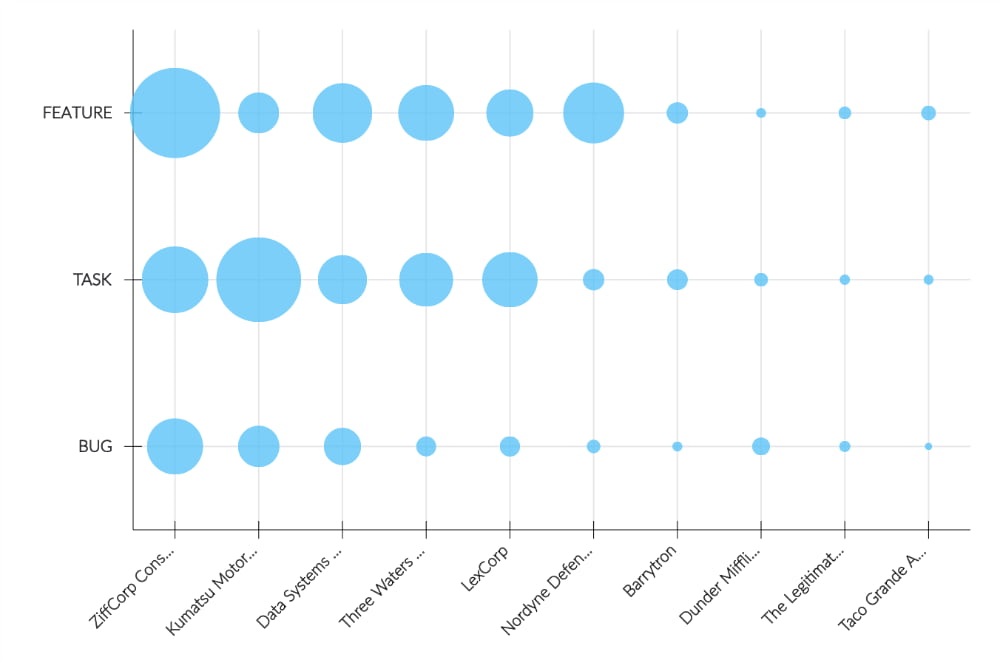
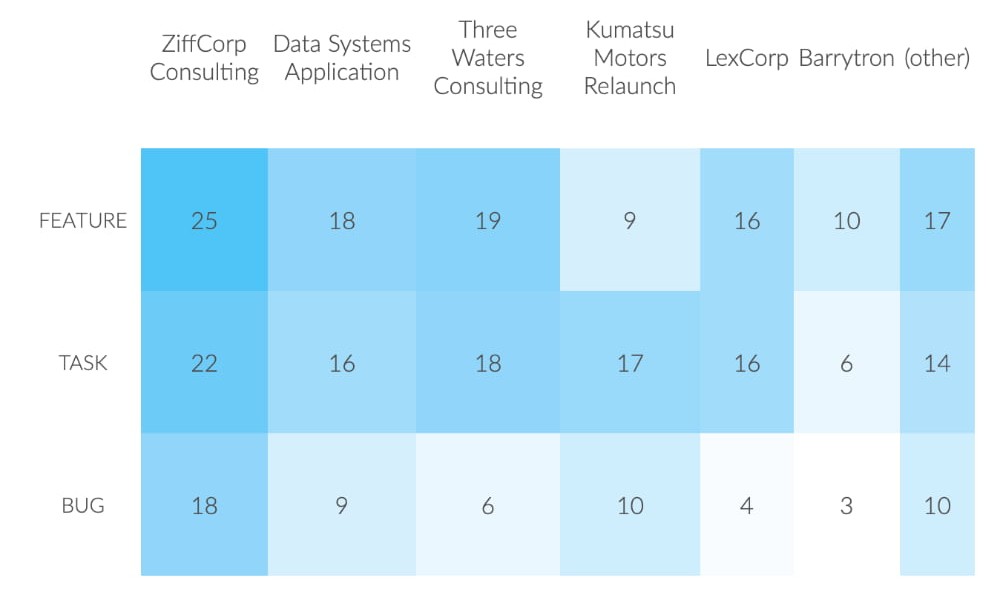
Korrelationsmatrix
Wie ihr Name schon sagt, zeigt Ihnen die Korrelationsmatrix die Beziehungen zweier Variablensets. Jede zufällige Variable der Tabelle korreliert mit jedem anderen Wert der Tabelle. Auch hier sehen Sie die Paare mit der höchsten Korrelation auf einen Blick.
Zeitreihen-Säulendiagramm
Die Zeitreihenfunktion zeigt Trends, die sich in einer gewissen Zeitspanne entwickeln. Abhängig davon, wie detailliert Sie Ihre Daten auswerten möchten, können Sie zusätzliche Informationen auf den Säulen stapeln (z.B. Projekte, Teammitglieder, Produktkategorien, Orte, usw.)
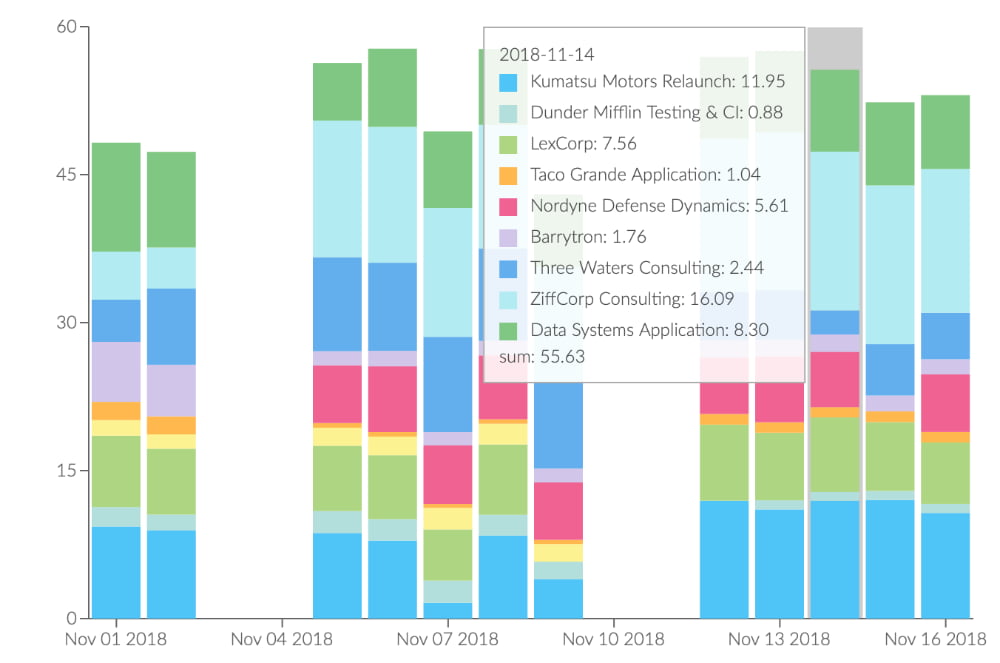
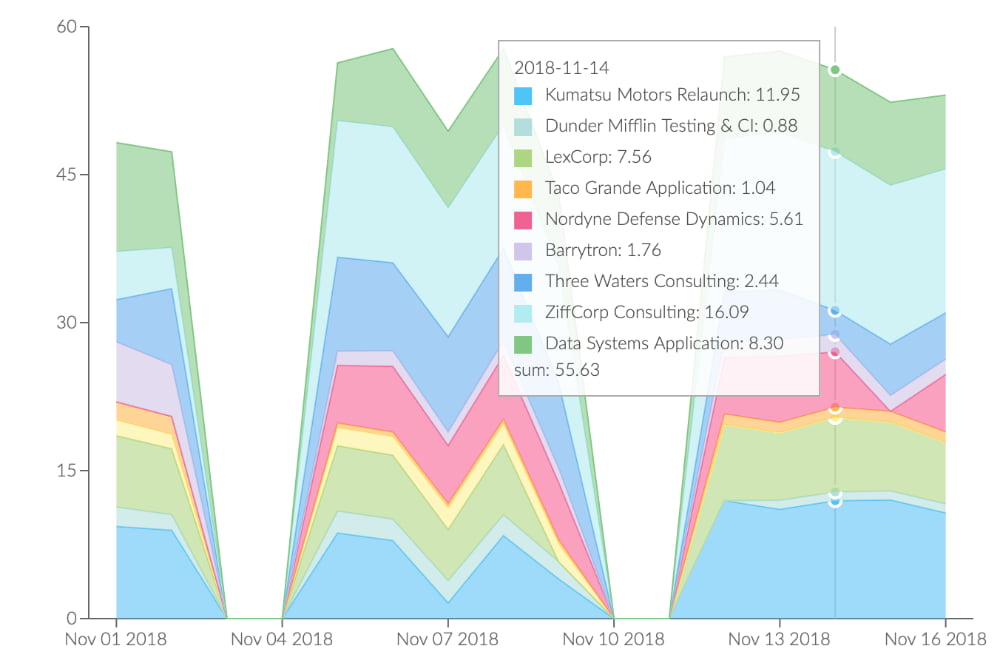
Zeitreihen- Flächendiagramm
Das Zeitreihen-Flächendiagramm stellt ebenfalls Trends dar, welche sich über einen längeren Zeitraum hinweg entwickeln. Die Zeit wird immer auf der x-Achse und die wichtigsten Größen auf der y-Achse abgebildet. Die Ausrichtung kann nicht zu vertikal geändert werden.
Zeitreihen-Liniendiagramm
Im Gegensatz zu den Zeitreihen-, Säulen- und Flächendiagrammen, stapelt die Linienversion die Werte nicht. Die Daten der Zeitreihen können deshalb gut verglichen werden.
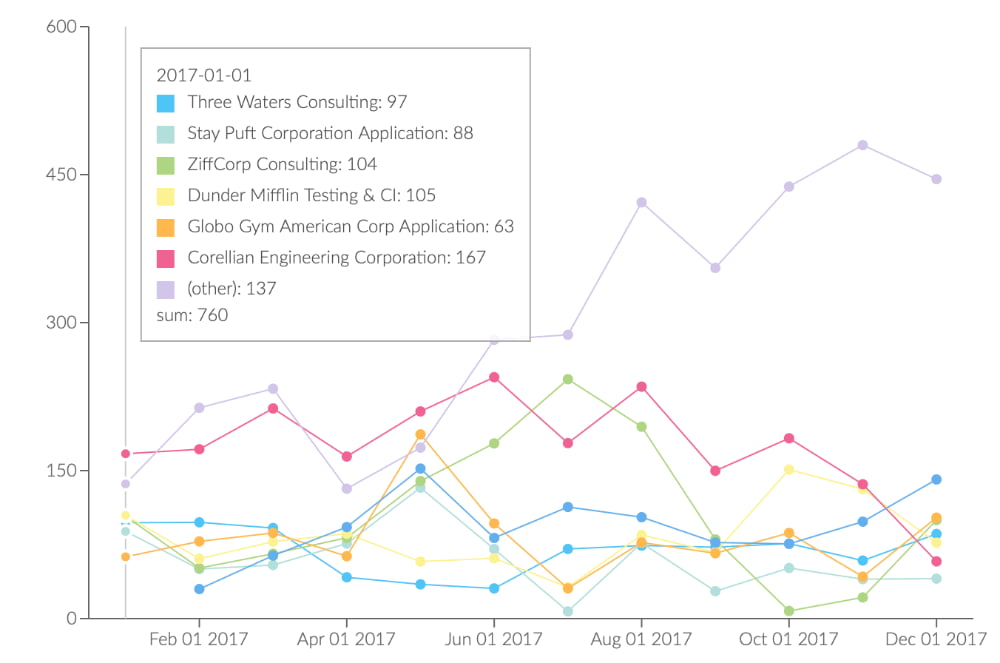
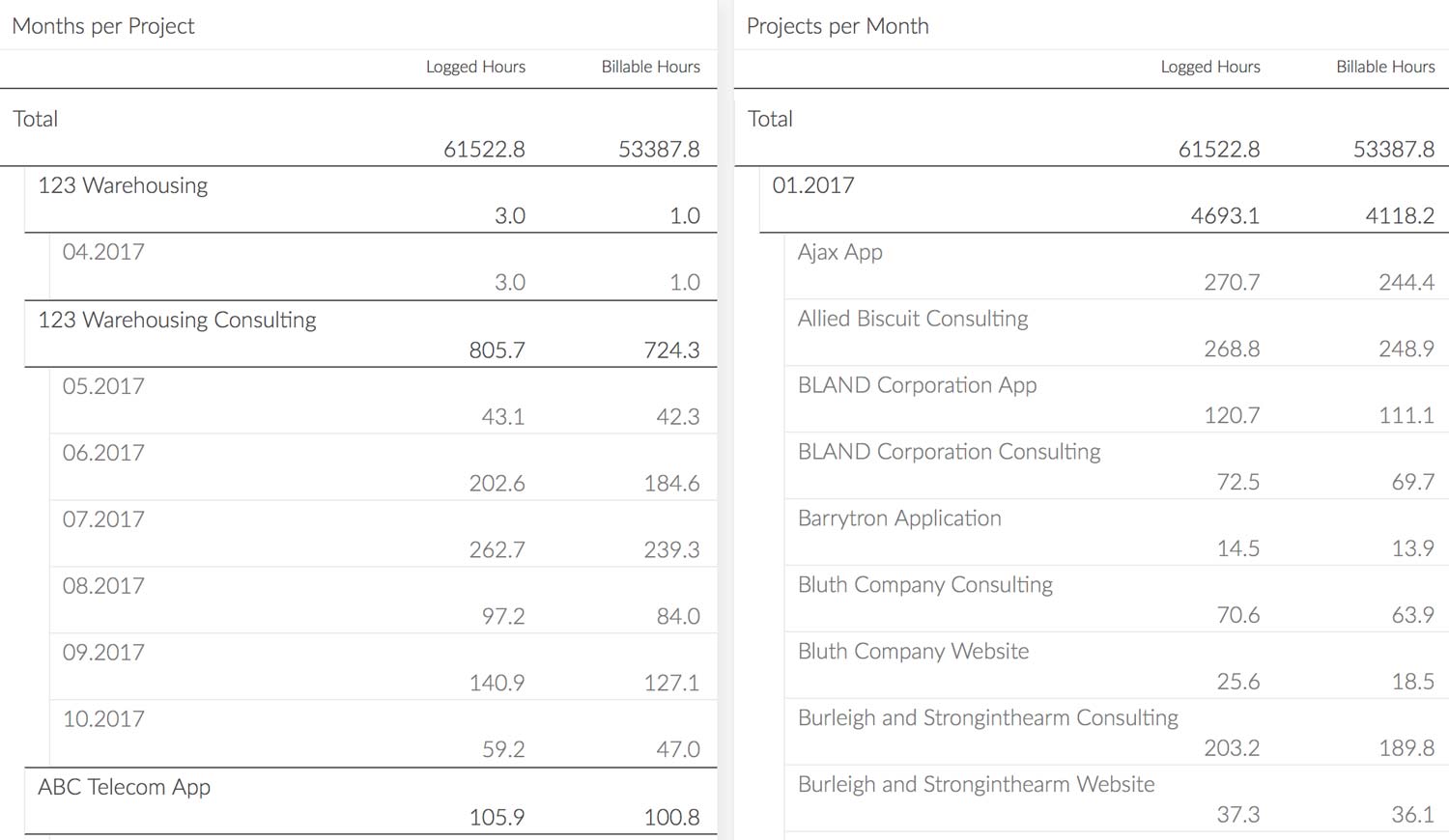
Pivotierte Tabelle
Mit der pivotierten Tabelle können Sie hierarchische Daten detailliert analysieren - gestapelt nach Projekten, Mitarbeitern, Aufgaben, Issues und vielem mehr.
Ergebnistabelle
Manchmal ist die einfachste Methode der beste Weg. Dies trifft hundertprozentig auf die Ergebnistabelle zu, deren Spalten und Sortierverfahren vom Nutzer definiert werden können.
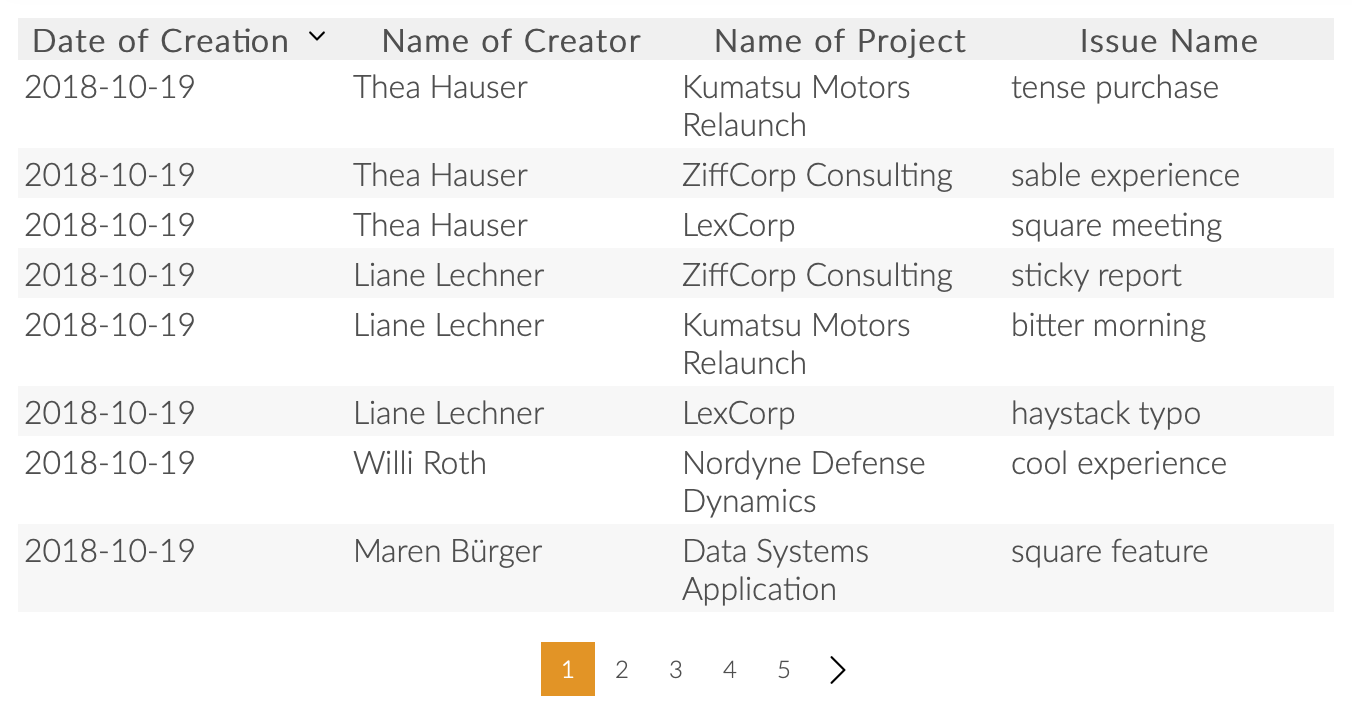
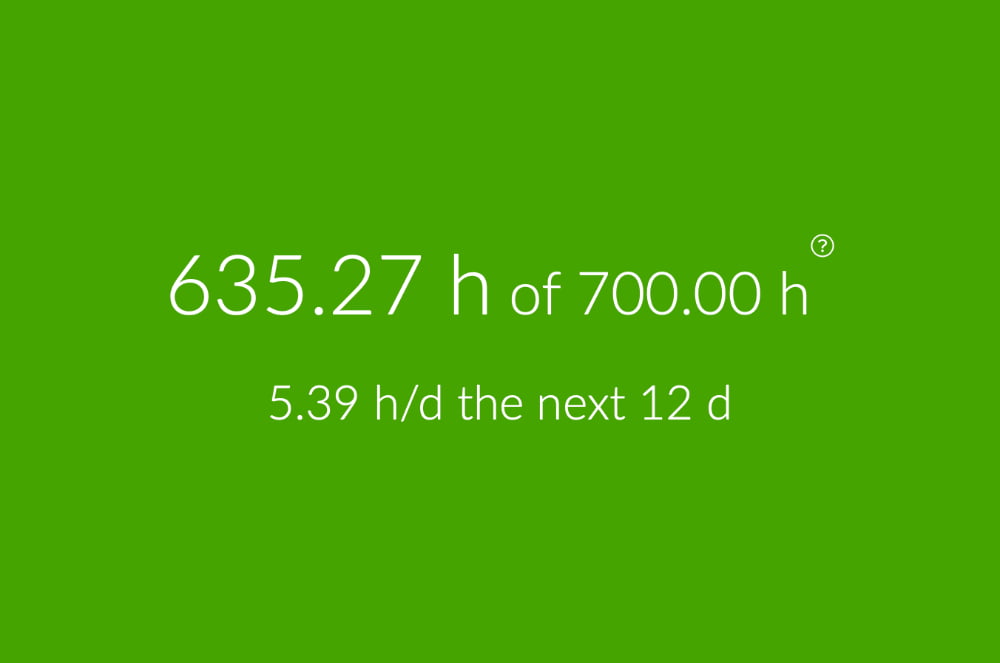
Quotenkachel
Definieren Sie einzelne Budgets für bestimmte Zeitspannen, um Ihre täglichen Projektzeiten perfekt verfolgen und kontrollieren zu können.
Übersichtskachel
Lassen Sie sich die Summe, den Durchschnitt, das Minimum, Maximum oder den Wert einer bestimmten Größe (z.B. gebuchte Stunden, fakturierbare Stunden, Stundensatz, Arbeitszeit pro Issue, Einnahmen, Verkaufszahlen, etc.) direkt anzeigen.
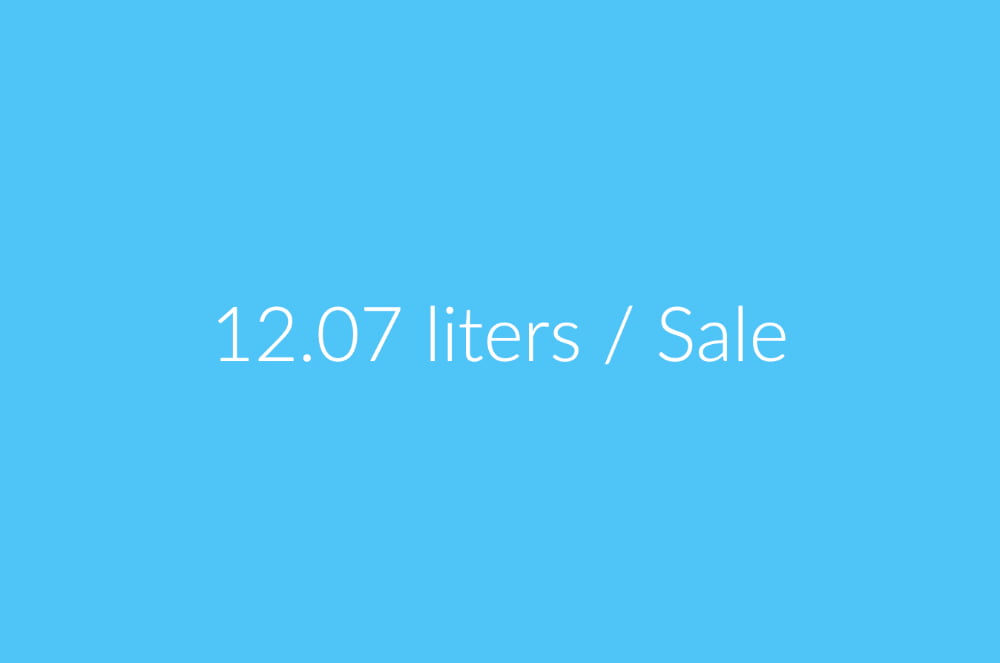
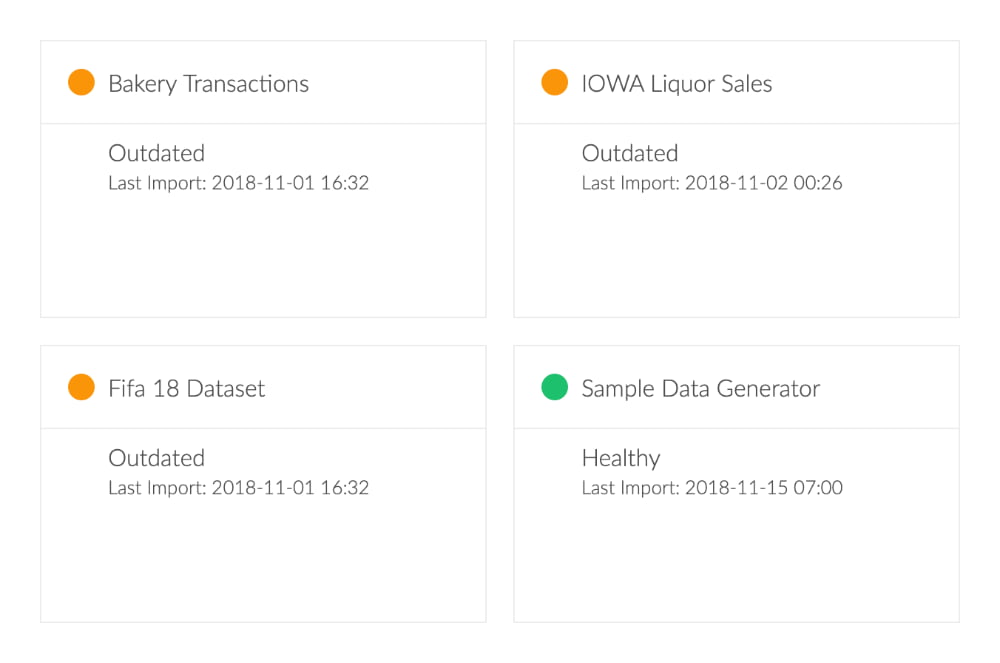
Importer Status
Die Glaubwürdigkeit unserer Daten ist für uns das Wichtigste überhaupt. Mit Hilfe des Importer-Status-Widgets können Sie direkt einsehen wann der letzte Import war, ob er gut gelaufen ist und zusätzlich können Sie vom Widget aus direkt auf den Importer selbst zugreifen.
Zeitspannenwidget
Das dezentralisierte Zeitspannenwidget kann überall platziert oder auch gelöscht werden. Sie können es z.B. verwenden, um anzugeben welche Wochentage Werktage sind und welche Zeitspanne standardmäßig abgebildet werden soll.
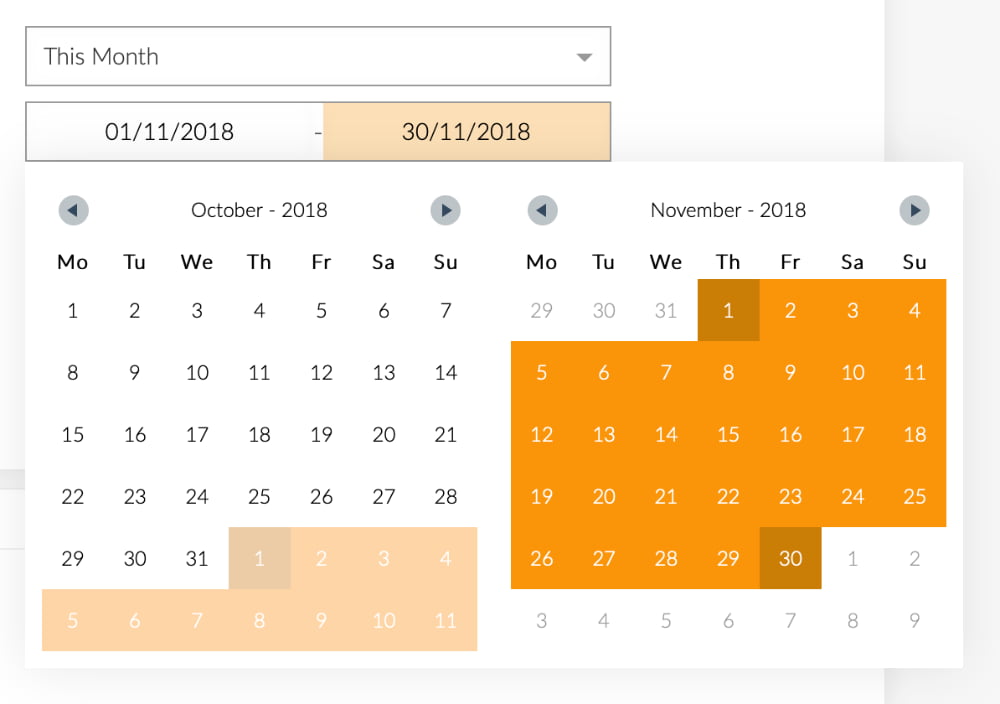
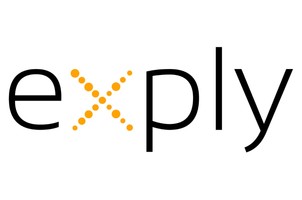
Logo / Foto
Das wohl simpelste Widget in Exply ist das Bild-Widget. Sie können die Logos Ihrer Kunden auf deren Dashboards platzieren, um sie willkommen zu heißen, eine Fotowand Ihrer Teammitglieder erstellen und vieles mehr.
Ihre Vorteile mit Exply's Diagrammtypen
Direkte Kontrolle
Die Kontrolle über den Erfolg Ihres Unternehmens oder Ihres Projekts liegt mit Exply direkt in Ihren Händen.
Höhen & Tiefen
Erkennen Sie die Höhen und Tiefen der Leistung Ihres Teams und verwandeln Sie potenzielle Probleme in Chancen.
Bessere Planung
Verbessern Sie Ihre Planung kontinuierlich indem Sie vergleichbare Daten aus vergangenen Projekten verwenden.
Relevante Daten
JIRA, Tempo Time Sheets, Git, JSON, CSV, XML - Integration aller wichtigen Datenquellen und mehr.
Echtzeit-Leistungskennzahlen
Alle Diagramme werden in Echtzeit berechnet, sodass Sie die aktuellsten Informationen bekommen.
Benchmarking
Vergleichen Sie unterschiedliche Projekte, die Fortschritte verschiedener Abteilungen, etc. so ausführlich wie nötig, um die für Sie relevanten Informationen zu erhalten.